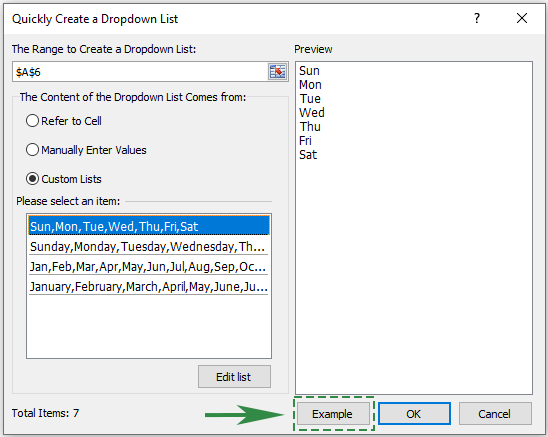Excel forenklet: Mestrer kunsten at oprette drop-down lister hurtigt
Kutools til Excel
Forøger Excel med 300+
Kraftfulde funktioner
Kutools til Excel revolutionerer den måde, vi nærmer os regnearksopgaver på, især med dens hurtige funktion til oprettelse af rullemenuer. I modsætning til de oprindelige kompleksiteter i Excel forenkler Kutools denne proces, hvilket giver mulighed for hurtig cellereference, manuel indtastning eller tilpasset listeintegration. Denne funktionalitet strømliner ikke kun datainput, men løfter også den professionelle appel af dine regneark. Kutools sikrer, at tilføjelse af rullelister er en hurtig, ubesværet opgave, der langt overgår Excels standardindstillinger. Denne vejledning vil introducere dig til de hurtige trin, der er nødvendige for at udnytte denne funktion, og understreger den lethed og hastighed, hvormed du kan forbedre dine datahåndteringsopgaver.

- Opret hurtigt en rulleliste baseret på referencer til celler i Excel
- Opret hurtigt en rulleliste baseret på værdier indtastet manuelt i Excel
- Opret hurtigt en rulleliste baseret på brugerdefinerede lister i Excel
Fordele ved funktionen Opret hurtigt en rulleliste
- 🖱️ Hurtig implementering:
- Føj hurtigt rullelister til Excel-celler med blot et par klik og omgå de mere komplekse datavalideringsindstillinger i Excel. Kutools forenkler processen for hurtigere og mere ligetil implementering.
- ⏳ Intuitivt design:
- Kutools' rullelisteværktøj har en brugervenlig grænseflade, der guider dig gennem oprettelsesprocessen trin-for-trin. Den er designet til at være tilgængelig for brugere på alle færdighedsniveauer, hvilket gør implementeringen af rullelisten problemfri.
- 🔄 Fejlreduktion:
- Definer specifikke muligheder for dataindtastning, sikring af konsistens og nøjagtighed. Denne funktion hjælper med at opretholde integriteten af dine data ved kun at tillade gyldige, fejlfrie indtastninger i dine rullelister.
- ✔️ Nøjagtighed:
- Sikrer præcis datahåndtering og opretholder integritet for nøjagtige datamanipulationskrav, afgørende for nøjagtig dataanalyse og rapportering.
- 📈Forbedret produktivitet:
- Ved at strømline dataindtastning og -styring øger denne funktion den samlede produktivitet. Det letter effektiv datapræsentation og -styring, hvilket fører til bedre tidsstyring og opgaveudførelse.
Brug af funktionen Opret hurtigt en rulleliste
Med hjælp fra Opret hurtigt en rulleliste funktion, kan du udføre tre forskellige scenarier for at oprette en rulleliste:
- Opret hurtigt en rulleliste baseret på referencer til celler i Excel
- Opret hurtigt en rulleliste baseret på værdier indtastet manuelt i Excel
- Opret hurtigt en rulleliste baseret på brugerdefinerede lister i Excel
Opret hurtigt en rulleliste baseret på referencer til celler i Excel
En af de mest dynamiske måder at oprette dropdown-lister i Excel er ved at referere til eksisterende celler. Denne tilgang er ideel til data, der allerede er struktureret i din projektmappe og skal genbruges konsekvent uden manuel genindtastning.
Trin 1: Aktiver funktionen Opret hurtigt en rulleliste
Gå til Kutools fane og klik Rulleliste > Opret hurtigt en rulleliste at aktivere denne funktion.

Trin 2. I Opret hurtigt en rulleliste dialogboks, skal du gøre som følger:
- IOmrådet til at oprette en rulleliste boks, angiv venligst det område, du vil tilføje til den nye rulleliste.
- I Indholdet af rullelisten kommer fra afsnit, tjek Se Cell afkrydsningsfelt.
- I Vælg venligst celler boksen, vælg venligst de datakildeceller, du vil oprette rullelisten baseret på.
- Klik OK.
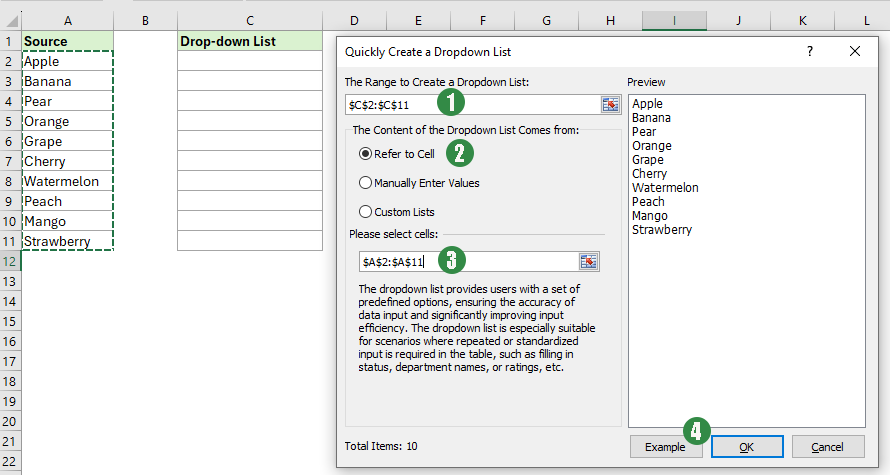
Resultat

Opret hurtigt en rulleliste baseret på værdier indtastet manuelt i Excel
For statiske eller mindre datasæt, der ikke ændres ofte, er det ligetil og effektivt at indtaste værdier manuelt for at oprette en rulleliste.
Trin 1: Aktiver funktionen Opret hurtigt en rulleliste
Gå til Kutools fane og klik Rulleliste > Opret hurtigt en rulleliste at aktivere denne funktion.

Trin 2. I Opret hurtigt en rulleliste dialogboks, skal du gøre som følger:
- IOmrådet til at oprette en rulleliste boks, angiv venligst det område, du vil tilføje til den nye rulleliste.
- I Indholdet af rullelisten kommer fra afsnit, tjek Indtast værdier manuelt afkrydsningsfelt.
- I Indtast venligst indhold indtast venligst de kildeværdier, du vil oprette rullelisten baseret på.
- Klik OK.

Resultat

Opret hurtigt en rulleliste baseret på brugerdefinerede lister i Excel
Opret hurtigt en rullelistefunktions brugerdefinerede lister tager oprettelsen af rullemenuer et skridt videre ved at give dig mulighed for at definere og genbruge dine egne lister til rullemenuer ud over standardtilbuddene.
Trin 1: Aktiver funktionen Opret hurtigt en rulleliste
Gå til Kutools fane og klik Rulleliste > Opret hurtigt en rulleliste at aktivere denne funktion.

Trin 2. I Opret hurtigt en rulleliste dialogboks, skal du gøre som følger:
- IOmrådet til at oprette en rulleliste boks, angiv venligst det område, du vil tilføje til den nye rulleliste.
- I Indholdet af rullelisten kommer fra afsnit, tjek Brugerdefinerede lister afkrydsningsfelt.
- I Vælg venligst en vare skal du klikke for at vælge en brugerdefineret liste, som du vil oprette rullelisten baseret på.
- Klik OK.
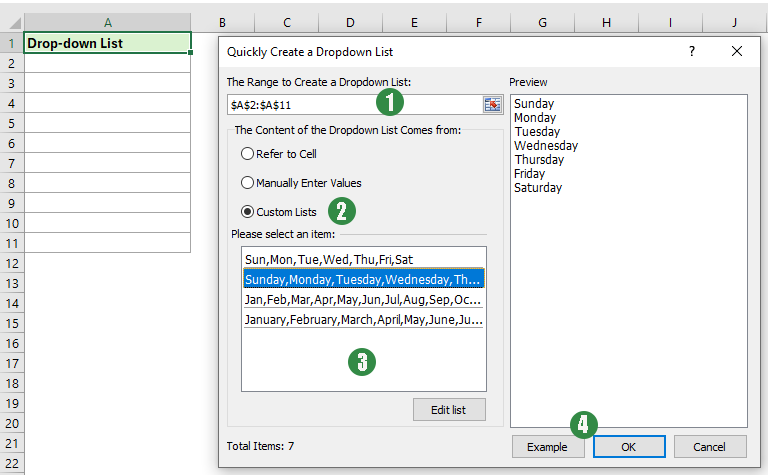
Resultat

Hvordan opretter man en brugerdefineret liste?
- Klik på Rediger liste knappen under Vælg venligst en vare boks i Opret hurtigt en rulleliste dialog boks.
- I pop-up Brugerdefinerede lister dislog-boks, kan du manuelt tilføje dine brugerdefinerede lister eller importere brugerdefinerede lister fra celler.
- Sådan tilføjer du dine brugerdefinerede lister manuelt:
1. Klik på NY LISTE i boksen Brugerdefinerede lister.
2. Indtast værdierne én efter én i feltet Listeindgange, og tryk på Enter for at adskille værdierne.
3. Klik på knappen Tilføj for at oprette den brugerdefinerede liste.
4. Klik på OK.
- Sådan importerer du tilpassede lister fra celler:
1. Klik på NY LISTE i boksen Brugerdefinerede lister.
2. Klik på Indtast værdierne én efter én i feltet Listeindgange, og tryk på Enter for at adskille værdierne.
3. Klik på knappen Tilføj for at oprette den brugerdefinerede liste.
4. Klik på OK.

- Sådan tilføjer du dine brugerdefinerede lister manuelt:

- Hvis du ikke er bekendt med dette Opret hurtigt en rulleliste funktion, kan du klikke på Eksempel knap for at åbne eksempelarket. Denne handling lukker dog den aktuelle dialog.
- Du kan nemt fjerne rullelisterne fra en række som følger:
- Vælg det område, der indeholder rullelister, du vil fjerne.
- Klik Kutools > Forhindre indtastning > Ryd begrænsninger for datavalidering.